USBWebServer中文版介绍
USBWebServer是一款优秀的网页编程工具。USBWebServer软件绿色小巧,完全免费,用户通过该软件可以可是傻瓜式的将电脑快速架设成PHP的网站环境,是WEB学习开发者的实用工具之一。
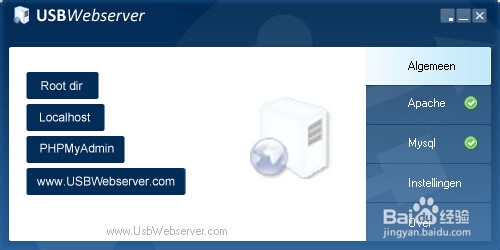
USBWebServer中文版特色
如果你是一位 WEB 开发者,或正在学习网页编程,你一定会发现,每到一台新电脑上想要在本地调试测试/运行网站代码都得搭建配置一遍 WAMP (Win、Apache、PHP、MySQL) 环境简直烦透了!
USBWebserver 是一款非常好用的傻瓜式本地电脑快速架设PHP网站环境的工具,它最大特色是纯绿色便携,可直接放在U盘里随处运行或通过 Dropbox、百度网盘等同步。它集成了 Apache (httpd)、PHP、MySQL 以及 PHPMyAdmin 等组件,支持各种流行的PHP程序如 WordPress、Discuz、DedeCMS 等……
在很多人的印象中,搭建一个 Apache+PHP+MySQL 环境多多少少都算是一件麻烦事,特别对新手来说,每次在一台新电脑上想建站、测试一下 PHP 代码 都得折腾个半天。重点是,在搭建配置过一次之后,谁都不像下次还得重复做一次。而且在用完就撤的电脑上,也不希望留下一堆软件在那每次都开机启动吧~
USBWebserver 就是为了解救懒人而生的一款快速省事的快速建站好工具!它是一款纯绿色的免费软件,无需安装。你可以放在 U盘、移动硬盘里面,或者通过 Dropbox、百度网盘等云存储进行同步。想要在一台新电脑上搭建 PHP 环境?你只需双击运行 usbwebserver.exe 就搞定了!!
PS:USBWebserver 主界面的按钮依次是 Root dir (打开网站根目录)、Localhost (访问网站)、PHPMyAdmin (MySQL数据库管理)、USBWebserver.com 为访问软件官网。
首次启动软件需要选择语言 (Chinese 为简体中文),然后你会发现 USBWebserver 运行后 “Apache” 和 “MySQL” 很快就显示了绿色的钩钩,表示它们已经成功启动好了。瞬间就能帮你一键搭建好 “Apache + PHP + MySQL” 环境。而且,你之前曾做的一切配置、网站代码、数据库什么的都会保留着。
另外,在你关闭 USBWebserver 之后,“Apache” 和 “MySQL” 也会随之关闭,并不会在后台占用系统资源,也不必每次手动去停止服务,可以说非常省心方便。
USBWebServer中文版优势
搭建离线或可以随身携带的网站
随时随地开发、调试 PHP 网站代码
省下租用服务器的金钱
通过网盘同步,可在不同的电脑不同的地方继续开发你的网站项目
在网站正式上线前,可以先在本机随意测试不怕搞乱
USBWebServer中文版使用教程
USBWebServer架设登陆说明:
下载USBWebServer解压缩后,可以直接放置到USB或任何位置,路径最好不要包含中文,否则Apache伺服有可能会启动失败,如果要使用时直接执行usbwebserver
开启后会自动启动Apache及Mysql,看到二个都打绿色勾时表示没问题,这时就可以点击Localhost来看看预设的首页有没有正常。如果启动失败出现红色警示的话,有可能是软体的路径里包含中文或是有其它软件用了相同的port,就必需更改一下port,我们先往下继续。
当你开启localhost看到这个页面表示你成功啰。
当有其它软件用了原本要启动的port的话,可以点击Settings进入分别重新设定apache及mysql的连接port,修改完按下Save,再分别点击进入Apache或Mysql启动看看。
架设之后默认信息如下:
Php 5.4.17
Httpd 2.4.6
PhpMyAdmin 4.0.4.2
MySQL 5.6.13
Apache / MySql / PHP 的配置文件均位于软件目录下的 settings 文件夹
MySQL数据库帐号:root 密码:usbw
MySQL主机:输入〝localhost〞即可
创建/管理数据库可通过 phpMyadmin 操作:
phpMyadmin 访问地址: http://localhost:端口/phpmyadmin 或者 http://你的IP:端口/phpmyadmin
网站根目录:root
网站首页地址:http://localhost:端口 或者 http://你的IP:端口
USBWebServer中文版设置教程
首先,在本业下载该软件
接着,解压缩出文件来,放在自定义的路径里。(笔者是放在了 D 盘的“USBWebserver”文件夹里)在解压缩出来的文件夹中找到,并打开usbwebserver.exe。
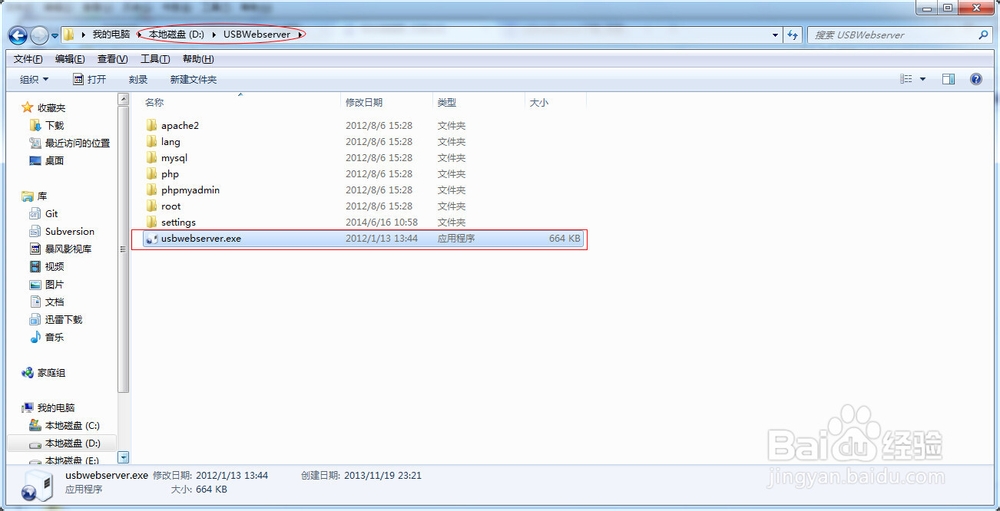
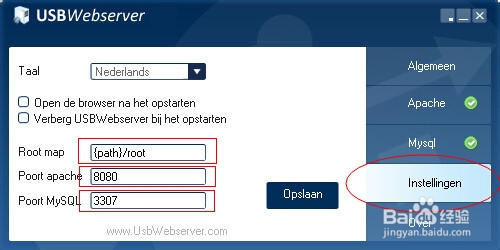
设置的方法有两种:
方法一:在打开的界面右侧找到并点击打开 “Instellingen”,
1)将你想作为服务的路径复制到界面左侧“Root map”后的框内。(笔者的路径设置为“D:\AppServ”)
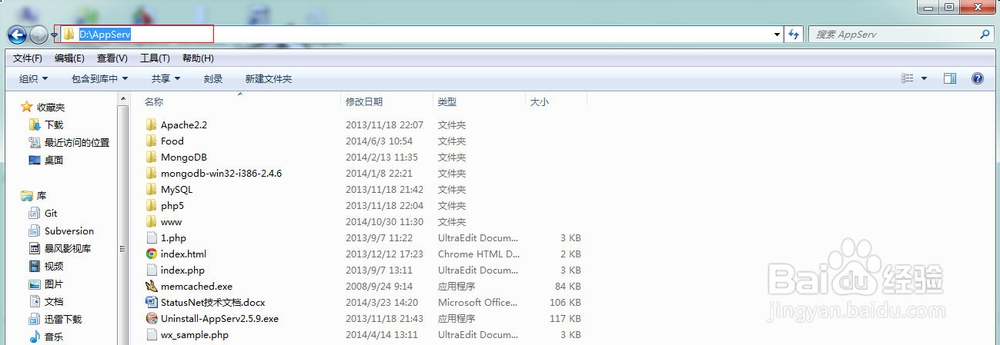
2)将 Proot apache 后框内的“8080”修改为“80”;
3)将 Proot MySQL 后框内的“3307”修改为“3306”,点击“Opslaan”就可以重启软件了;
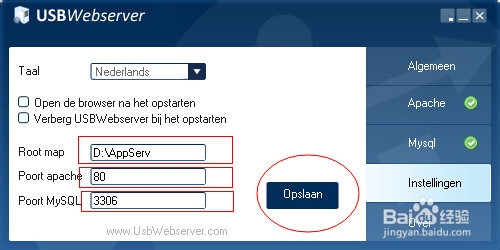
当看到软件右侧的“Apache”和“MySQL”后出现绿色的“√”图标,说明服务都开启了,如图所示。
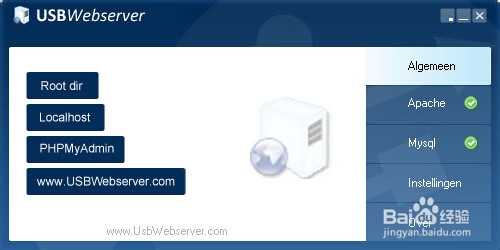
方法二:在软件所在文件夹,找到并打开“settings”文件夹,修改其中的“usbwebserver.ini”文件(可以用“记事本”的方式打开文件)。
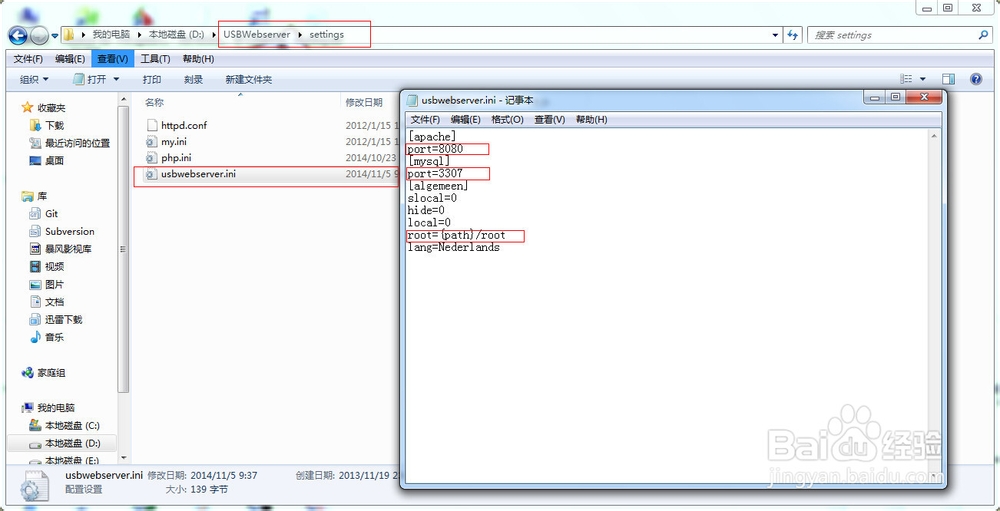
将
“[apache] port=8080”修改为“[apache] port=80”,
“[mysql] port=3307”修改为“[mysql] port=3306”,
“root={path}/root”修改为“root=D:\AppServ”(root=的路径,根据自己的需要修改),保存并关闭。
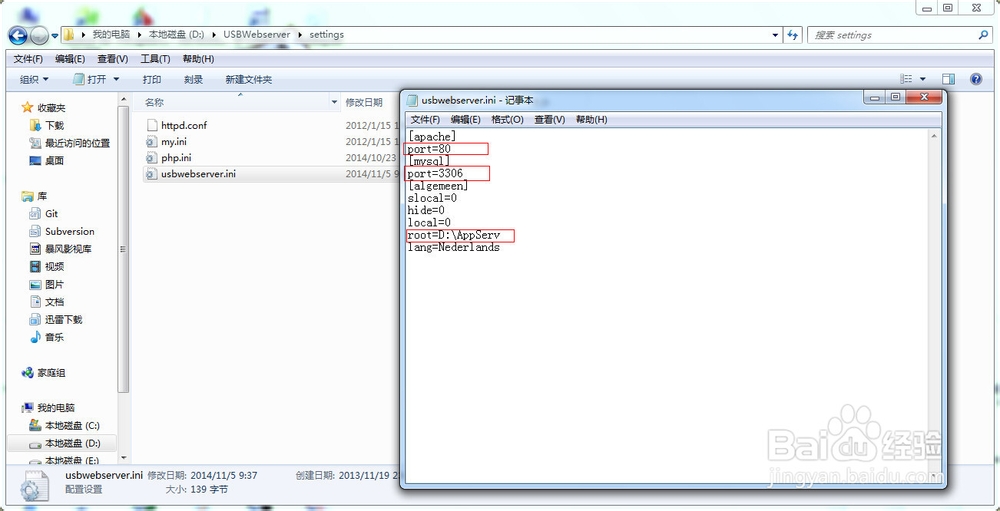
再次打开软件,当看到软件右侧的“Apache”和“MySQL”后出现绿色的“√”图标,说明服务都开启了,如图所示。
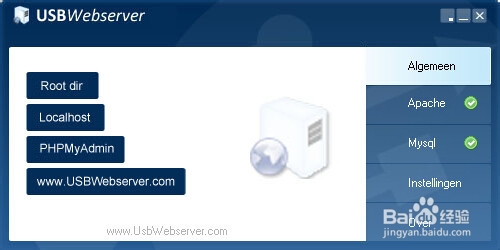
USBWebServer中文版常见问题
USBWebServer出现中文乱码怎么解决?
dataSouce中原为:jdbc:mysql://localhost:3306/ren?useUnicode=true&characterEncoding=UTF-8&zeroDateTimeBehavior=convertToNull&autoReconnect=true
后改为:
jdbc:mysql://localhost/ren?useUnicode=true&characterEncoding=utf-8?
- 精选留言 来自浙江杭州电信用户 发表于: 2023-9-7
- 非常感谢
- 精选留言 来自西藏那曲电信用户 发表于: 2023-6-27
- 真正好用
- 精选留言 来自山西运城电信用户 发表于: 2023-7-10
- 真的超级好用,完全免费,太棒了,现在很少见完全免费的软件了
- 精选留言 来自江苏宿迁电信用户 发表于: 2023-10-13
- 我极力推荐这个,本人真实使用感受告诉你不会错的
- 精选留言 来自四川泸州电信用户 发表于: 2023-2-21
- 经典软件,收藏了。多谢分享













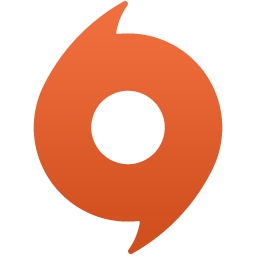






























 浙公网安备 33038202002266号
浙公网安备 33038202002266号